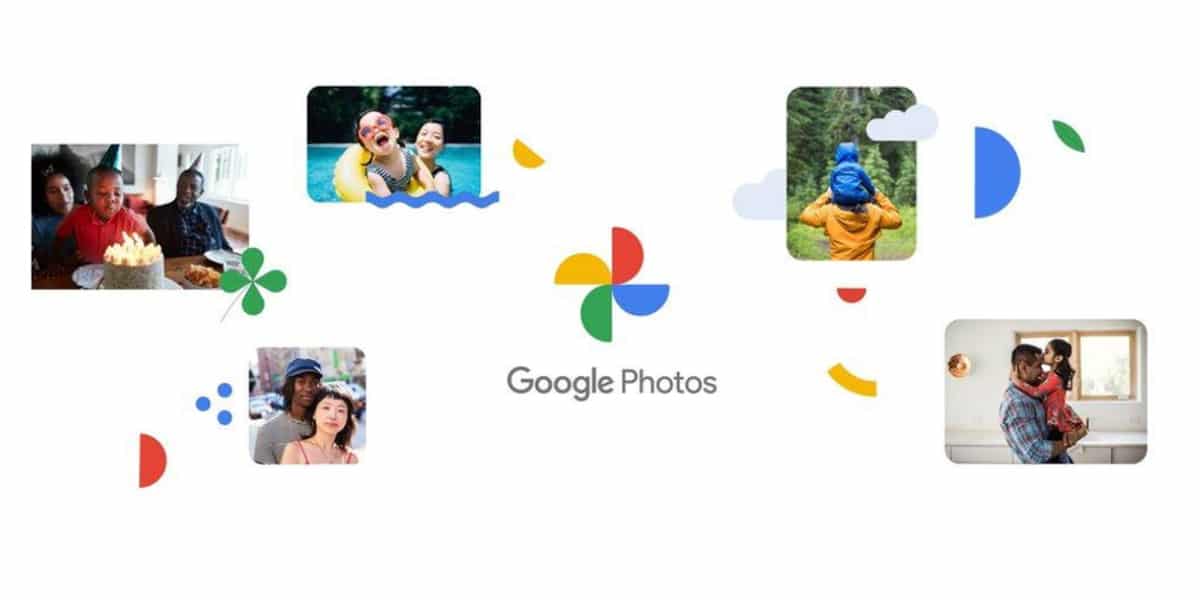
Na de lancering in 2015 alsgratis onbeperkte opslagservice en doe al uw marketing rond deze functies, Google Foto's is een veel gebruikte optie door Apple-gebruikers voor al hun apparaten. Maar nu Google heeft aangekondigd dat de opslag in 2021 niet onbeperkt zal zijnHet is een goed moment om rekening te houden met de mogelijkheden die we hebben om onze foto's van de Google-service te halen en naar een andere, zoals iCloud, te verplaatsen.
Hoewel de service in 2021 niet onbeperkt zal zijn, is er sindsdien geen haast om deze overdracht van foto's te doen de service is niet langer onbeperkt vanaf 1 juni 2021. Bovendien biedt de service vanaf deze datum 15 GB gratis opslagruimte voor video's en foto's.
Als uw bibliotheek echter groter is dan 15 GB, Het is beter als u van plan bent het naar een service zoals iCloud te verplaatsen voor het geval u het wilt behouden (waarvan we vermoedelijk zeker weten dat u dat wilt). We gaan hieronder de stappen uitleggen die u moet volgen om uw bibliotheek van Google Foto's naar iCloud te exporteren.
Hoe u uw Google Foto's-bibliotheek exporteert naar iCloud
Optie 1 - Hoe u uw volledige Google Foto's-bibliotheek downloadt
- U kunt naar takeout.google.com gaan naar download een volledige kopie van uw Google Foto's-bibliotheek
- Om alleen foto's / video's te exporteren, klikt u op «Alles ongedaan maken» aan de rechterkant van de lijst
- Selecteer alleen Google Foto's uit de lijst met beschikbare services
- Klik onderaan op «Volgende stap»
- Selecteer uw exportvoorkeuren (frequentie, bestandstype en grootte)
- Klik op Maak export
- U ziet een exportvoortgang en u ontvangt een e-mail van Google zodra het proces is voltooid. Dit kan variëren afhankelijk van de grootte van uw bibliotheek
Optie 2 - Specifieke inhoud downloaden van Google Foto's
Om eenvoudig specifieke inhoud te downloaden die u mogelijk interessant vindt vanuit Google Foto's, kunt u dit doen vanaf photos.google.com vanaf elke computer of rechtstreeks vanaf de iPhone, iPad of een andere apparaat-app. Met deze optie kunnen we alleen die inhoud selecteren die we willen overbrengen naar een andere service of blijf gewoon op het downloadapparaat.
Van Mac / pc op internet
- Ga naar photos.google.com en log in met uw Google-account
- Selecteer de foto's die u wilt downloaden het markeren van de cirkelvormige cheque die in elke miniatuur staat
- U kunt alles selecteren als je de foto's linksboven selecteert en Shift ingedrukt houdt en de laatste video / foto uit de bibliotheek selecteert. Dit werkt ook voor het selecteren van bereiken.
- U kunt de kortere weg op het toetsenbord Shift + D om ze te downloaden of klik op de knop met drie cirkels rechtsboven en klik op «Downloaden»
Vanuit de Google Foto's-app op iOS
- Open de Google Foto's-app op uw iPad of iPhone
- Druk lang op een fotominiatuur om deze te selecteren
- Selecteer de gewenste foto's schuif met uw vinger van de geselecteerde foto of klik één voor één op de foto's die u wilt downloaden
- Druk bovenaan op de knop "Delen"
- Kies «Delen op» op de bodem
- Stuur ze indien nodig per AirDrop of per e-mail
Hoe u uw foto's naar iCloud importeert
Nadat u alle foto's uit uw Google Foto's-bibliotheek heeft gedownload die u in iCloud wilt opslaan, we gaan ze op twee manieren importeren: Mac of van internet
Vanaf een Mac
- Open de app Foto's op je mac
- Voeg alle gedownloade foto's van Google Foto's in U kunt zelfs de map waarin u ze hebt opgeslagen, slepen
- Klik op Foto's in de balk bovenaan het systeem
- Ga naar Voorkeuren> iCloud> Merk iCloud-foto's dus alles wordt gesynchroniseerd met je iPhone en iPad.
Een andere optie, die afhangt van het aantal foto's of video's dat u hebt gedownload, is om uw iPhone of iPad AirDrop te gebruiken waarop de optie iCloud-foto's is geactiveerd. Op deze manier worden ze, zodra ze naar het apparaat zijn overgebracht, automatisch geüpload naar iCloud.
Van internet
- balk log in op het web icloud.com
- Kies Foto's
- Klik op de wolkpictogram met een pijl om foto's te uploaden
- Voor hoe het wordt geëxporteerd vanuit Google Foto's, we zullen niet alle foto's van één kunnen importeren zonder eerst te manipuleren alle mappen waarin de export is onderverdeeld. Dat is de reden waarom de optie van de Mac veel eenvoudiger is, hoewel deze afhangt van het aantal foto's dat je hebt.
Als uw idee is om over te schakelen naar een nieuwe opslagservice voor uw foto's, zoals iCloud, vertel het ons in reacties en vertel het ons wat is de beste oplossing voor jou aan de strategiewijziging van Google Foto's.

Ik denk dat dit artikel verkeerde informatie biedt. Om te beginnen zal Google de foto's die u in juni 2021 naar Google Foto's hebt geüpload, niet verwijderen. U hoeft ze niet naar iCloud te verplaatsen om ze te bewaren. We gaan verder met het feit dat het Google-reglement vanaf juni 2021 van toepassing zal zijn, dat wil zeggen dat hun bibliotheek op die datum 50 GB beslaat, er is geen probleem, het is vanaf die datum dat ze beginnen toe te voegen. Van daaruit is het uw beslissing of u naar een andere service wilt migreren of niet. Maar je bibliotheek blijft daar. Google geeft je 100 Gb voor 2 euro en Apple 50 Gb voor 1 euro. Nou, het is aan iedereen. Maar ik denk dat het verstandig is om de foto's op Google te bewaren en in de toekomst te beslissen.
Maar het is beter om het zo snel mogelijk te doen, omdat ze de Google-service zeker zullen sluiten voor wat het artikel lijkt te leiden, toch? Daarom is het beter om het te downloaden en alles te wissen voordat ze het doen ... Bovendien is Apple Cloud gratis en geven ze 5 teras weg, ik denk dat mijn zwager me vertelde dat hij een iPhone PRO MAX heeft en veel weet over technologie, dus ik zie geen reden voor een Google-tool, die spion, die, hoewel het voor mij heel goed heeft gewerkt: je foto's ordenen, zoeken toestaan, albums maken en ruimte vrijmaken op je mobiel door een realtime kopie te maken in de cloud ... het slaat nergens meer op. Als ze je tenminste laten betalen en je toestaan om de mallen naar believen te vergroten, dan nog steeds. Ik vind dat iedereen de foto's nu van Google moet verwijderen, want trouwens, om te weten wat ze met onze maskers doen ... die van Google hebben zeker werknemers die de hele dag naar ze kijken en roddelen ... ze zijn klein met privacy! Nu stap ik op en ga naar de gratis icloud!
Speel je dom, of ben je dat?